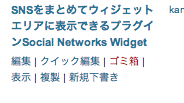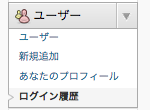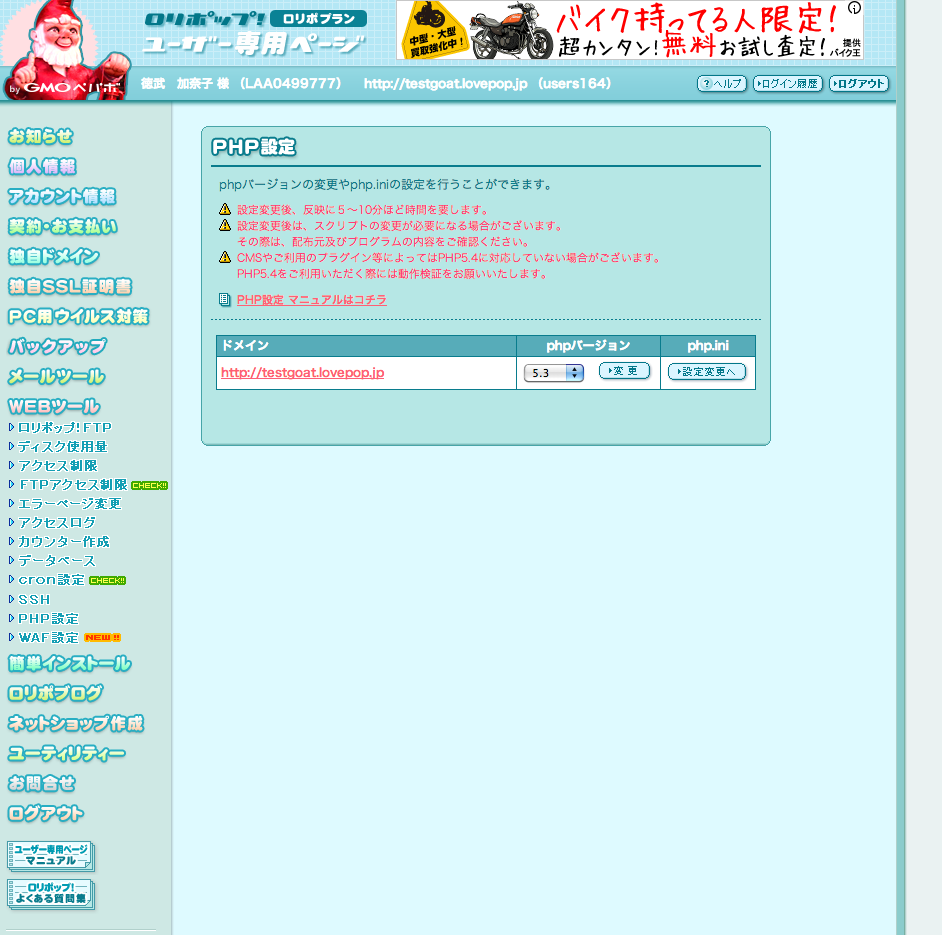過去の記事一覧
バックアップ①-A WordPress構成ファイルを手動バックアップする方法((手動・分割バックアップの場合))
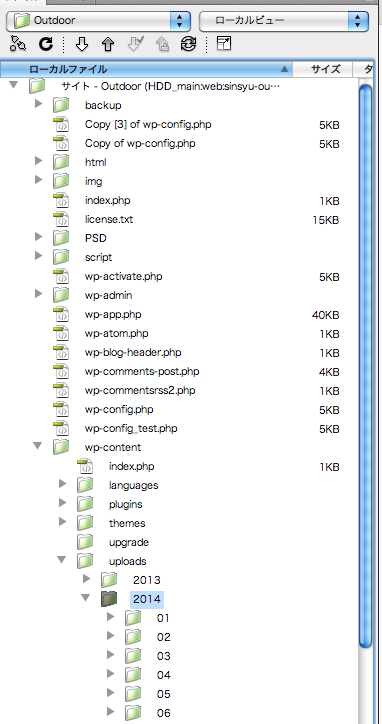
① 定期的に画像をサーバー上からダウンロードしておく(将来的に自動にしたい) 長文記事を書いた後などは、FTP経由で、サーバー上から画像ファイル含む、 WordPressの構成ファイルをダウンロードしておきます。 ・テーマ…
詳細を見るバックアップ①-B バックアップを取得する。プラグイン「BackWPup」(手動・分割バックアップ、フルバックアップの場合・両方)
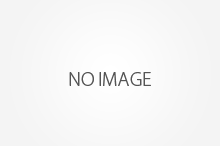
使い方、設定の変更をしたい場合はこちらを参照。 http://garage-m.net/wordpress/864.html…
詳細を見るリストア①リストア先のサーバーを契約・用意(ロリポップ)〜WPインストール
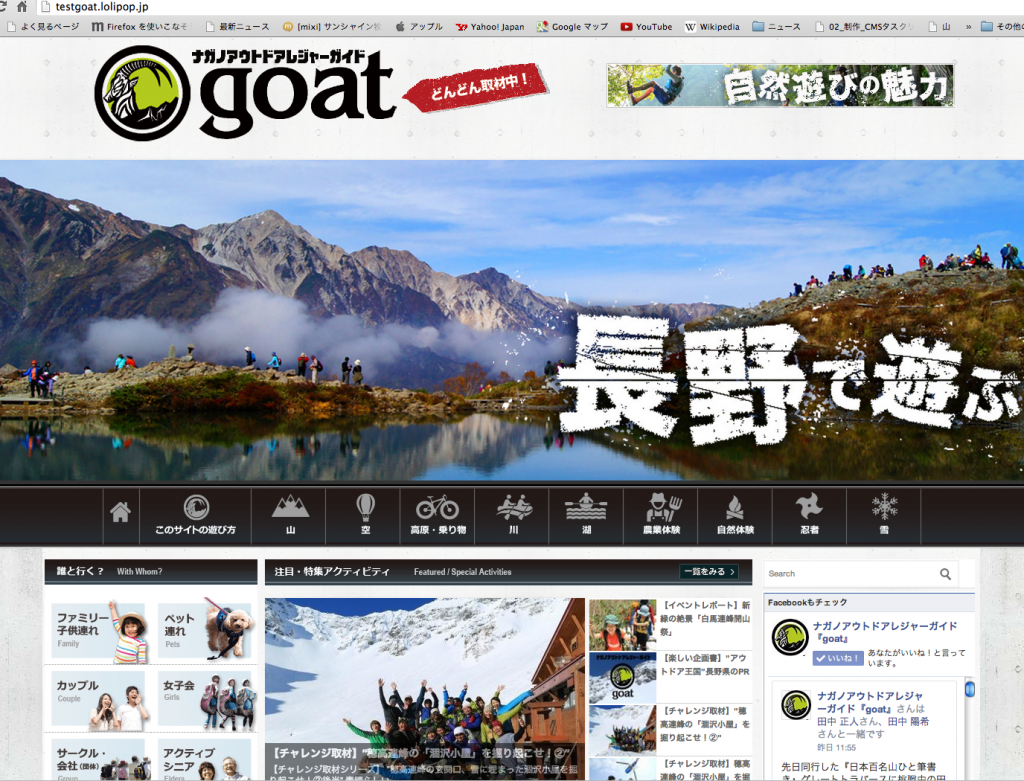
予めリストア用のサーバーを用意しておく必要があります。 ここでは、ロリポップのお試し期間を契約しています。 同じバージョンのWordPressをインストールします。 …
詳細を見るリストア②-Aバックアップ(BackWPup)リストア方法(手動・分割バックアップの場合)
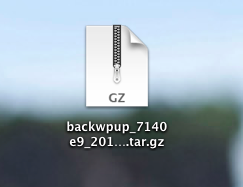
<リストア方法> BackWPupによる、バックアップ復元作業の流れ ※リストアを行う前に、予めリストア先のサーバーを契約・用意しておく必要があります。 ①バックアップしたデータをサーバー上、またはDropbox、メールか…
詳細を見るリストア②-Bバックアップ(BackWPup)リストア方法(フルバックアップの場合)
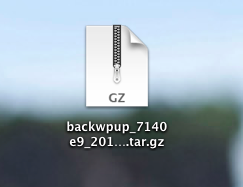
<リストア方法> BackWPupによる、バックアップ復元作業の流れ ※リストアを行う前に、予めリストア先のサーバーを契約・用意、Wordpressをインストールしておく必要があります。 手順は⇒リストア①リストア先のサー…
詳細を見るメンテナンス時にWordPressサイトへのアクセス不可にする「メンテナンスモード」の設定
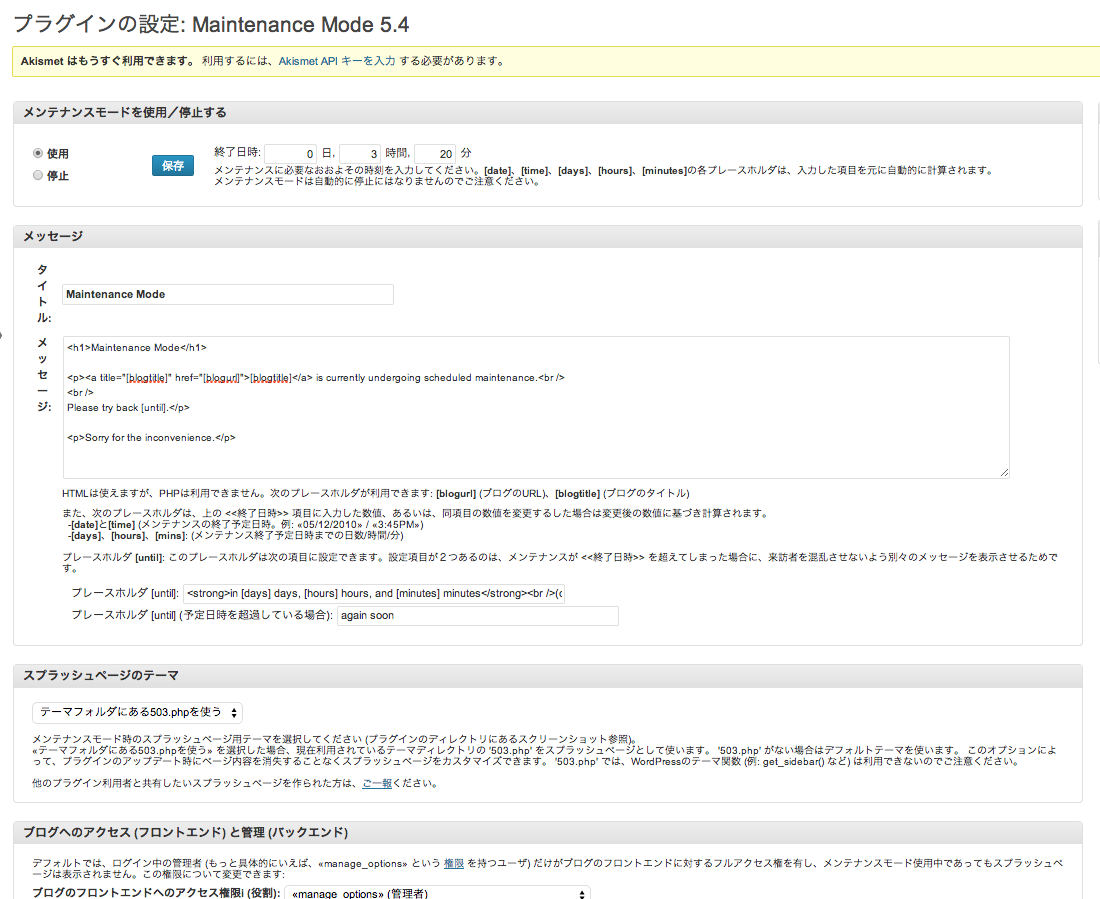
Webサイトのメンテナンスに入る前に、関係者以外がこの構築中のWebサイトを閲覧できないように、「メンテナンスモード」を設定しておきます。 「メンテナンスモード」にする Wordpressのメンテナンスを行い、公開できる状態に…
詳細を見るグローバルナビゲーション・サブナビゲーションの変更方法
グローバルナビゲーション・サブナビゲーションを変更する方法です。 グローバルナビゲーションは、キービジュアルの下にある、メインの大カテゴリを選択するナビゲーション サブナビゲーションは、その配下の小カテゴリを選択するナビゲー…
詳細を見るバナーなどの画像を簡単にウィジェットエリアで表示・変更する1(募集枠)
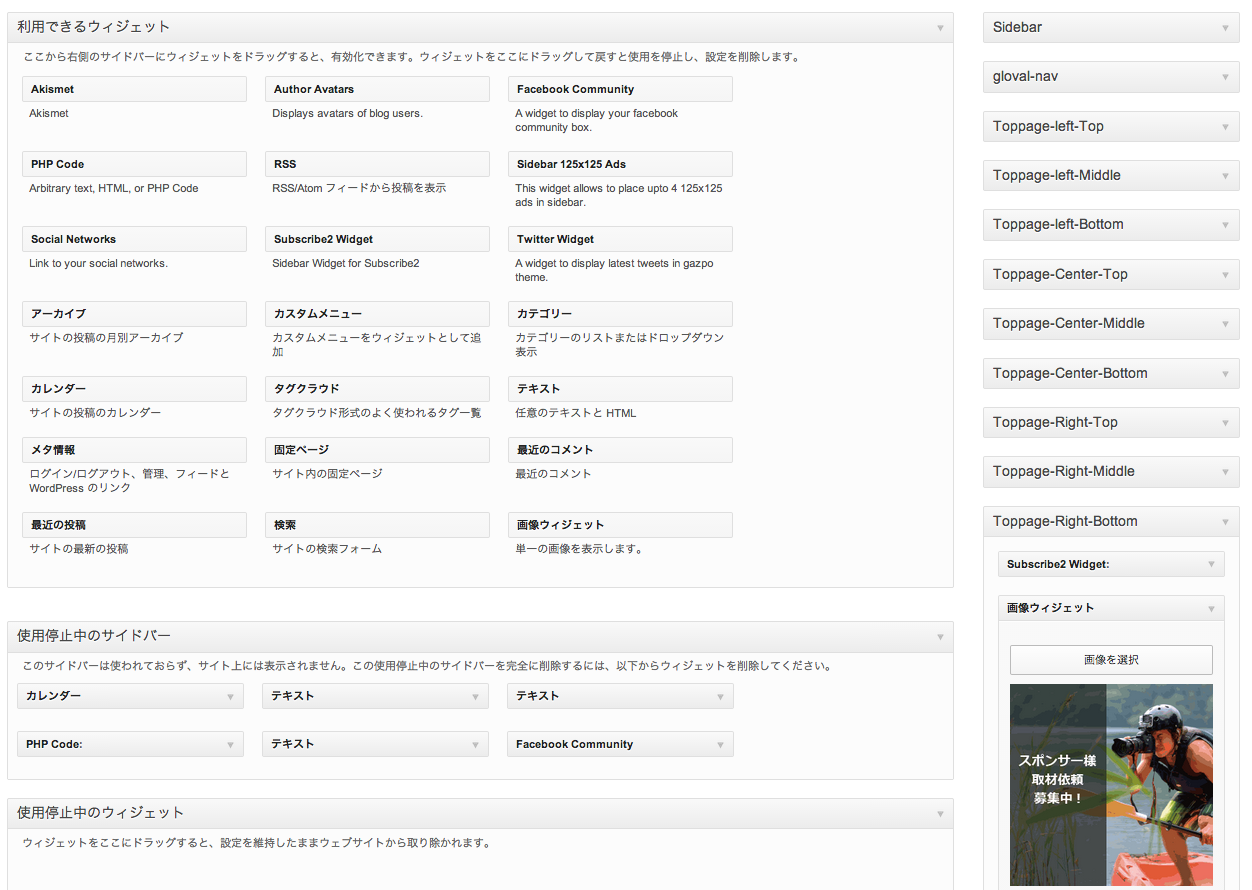
スポンサー枠のバナーは、管理画面より新規追加・差し替えができます。 バナーを新規追加する場合 まずは、新しくスポンサー枠のバナーを新規追加する方法を説明します。 事前に、バナーになる画像を作成しておきます。サイズ:282px …
詳細を見るバナーなどの画像を簡単にウィジェットエリアで表示・変更する2(パートナー枠)
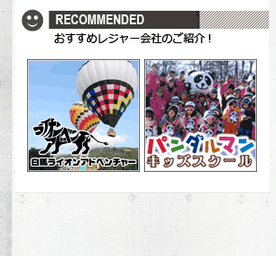
画面左下のパートナー枠は、管理画面から追加、変更ができます。 「外観>ウィジェット」 画面を開きます。 新規にパートナー用のバナーを追加したい場合 表示させたい画像(サイズ125×125px)のURLと、リ…
詳細を見る